כיצד להגדיר רקעים שונים על צגים כפולים ב-Windows
מיקרוסופט Windows 10 חלונות 11 גיבור / / June 24, 2022

עודכן לאחרונה ב

יש לך מערכת מוניטור כפול? אולי תרצה להתאים אותם בנפרד. הנה איך להגדיר רקעים שונים על מסכים כפולים ב-Windows 10 ו-11.
ייתכן שתרצה לראות רקעים שונים בכל צג של הגדרת צג כפול המריץ את Windows.
טפט שונה על כל צג יכול להפוך את שולחן העבודה שלך למושך יותר. הגדרה זו מוסתרת, אבל אתה יכול להגדיר מחשב Windows כדי להוסיף רקעים שונים לכל צג - אם אתה יודע היכן לחפש.
אם אתה מישהו שאוסף טפטים ואוהב לשנות דברים מעת לעת, תעריך את הטיפ הזה. הנה איך להגדיר טפטים שונים במסכים כפולים ב-Windows.
כיצד להגדיר רקעים שונים עבור צגים כפולים ב-Windows
פעם אחת שלך מערכת צג כפול מוגדרת, אתה יכול לשים טפט אחר על כל אחד.
ראוי לציין שההליך להוספת טפט נוסף לכל צג כמעט זהה ב-Windows 10 ו-11, אך ישנם כמה הבדלים קלים.
הגדרת רקעים שונים עבור צגים כפולים ב-Windows 11
כדי לשים טפט שונה על כל צג ב-Windows 11:
- לחץ לחיצה ימנית על אזור ריק בשולחן העבודה שלך ובחר התאם אישית מתפריט ההקשר.
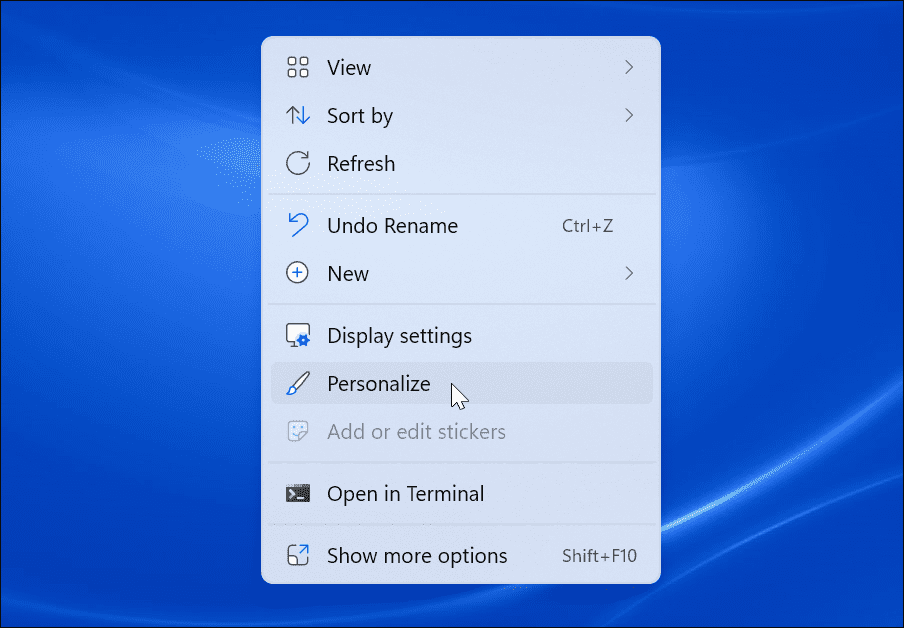
- מתי התאמה אישית פתח את ההגדרות, גלול מטה ולחץ על רקע כללי אוֹפְּצִיָה.
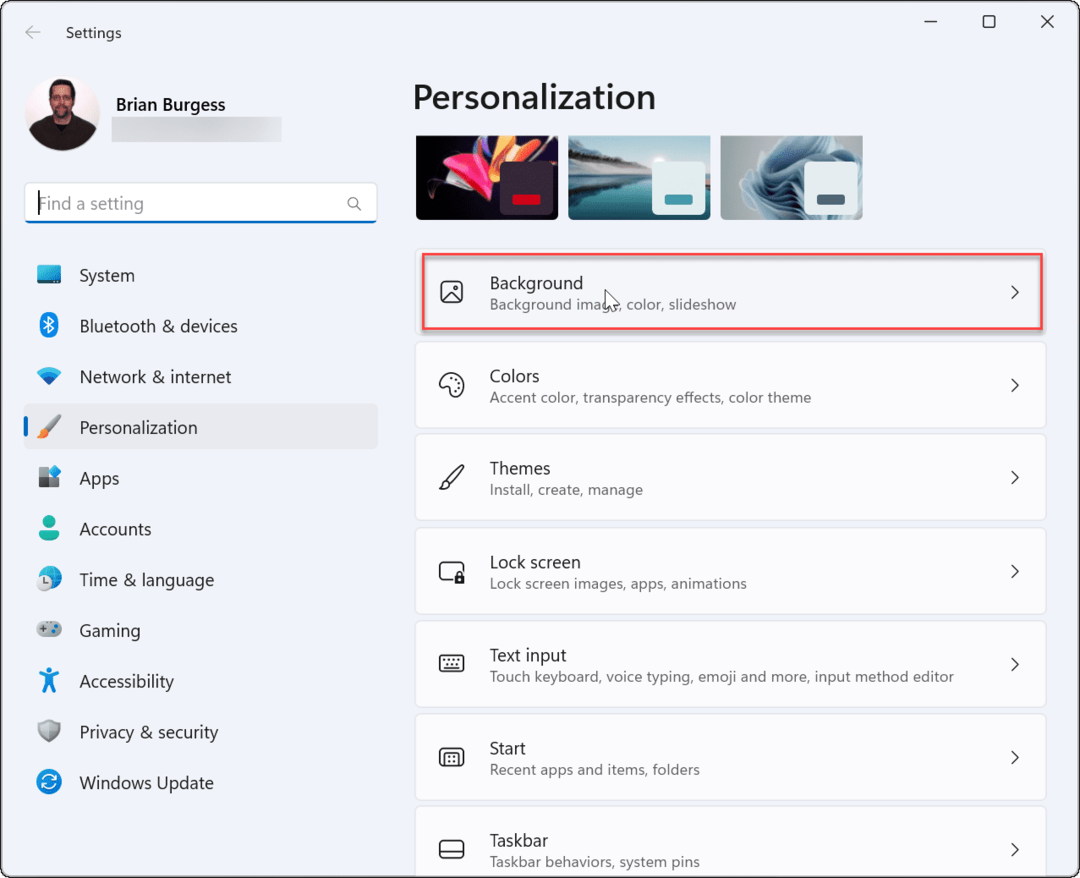
- מתי הגדרות רקע פתח, לחץ לחיצה ימנית על התמונה שבה ברצונך להשתמש ובחר את הצג שבו ברצונך להציג אותה. לדוגמה, אנו מגדירים טפט מובנה של Windows לתצוגה צג 2.
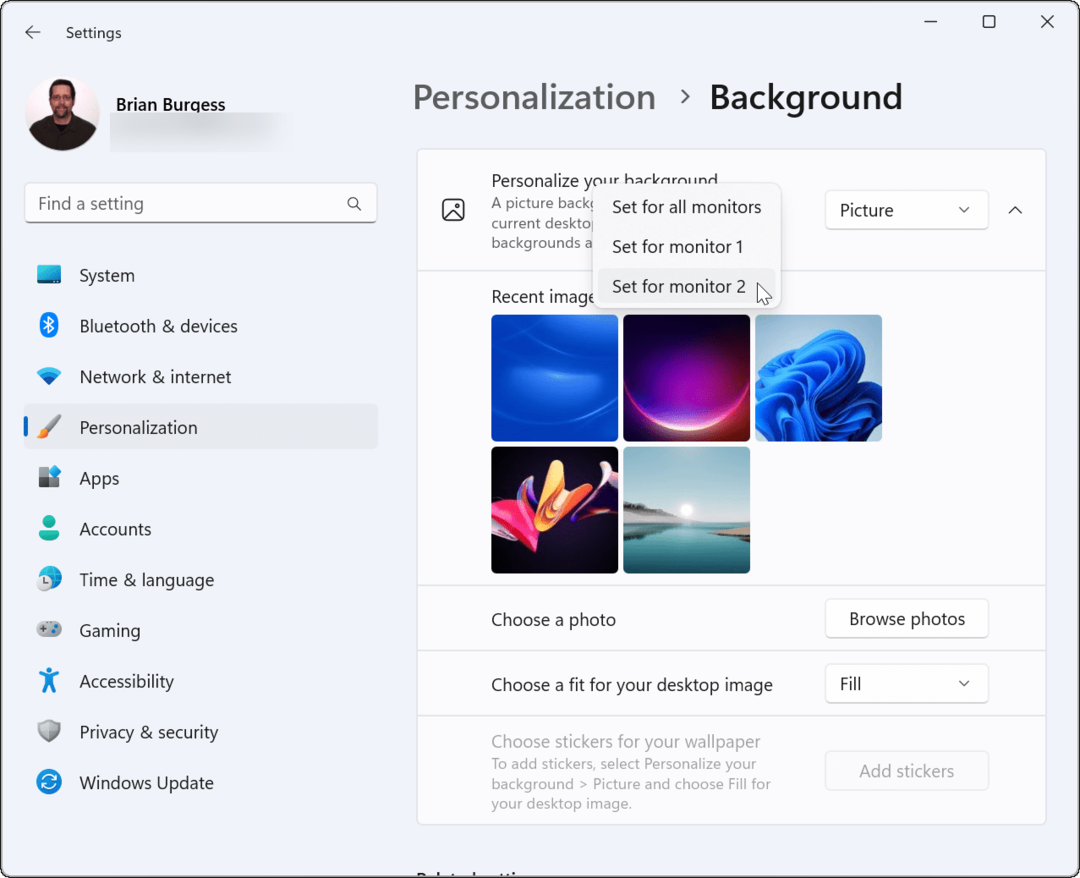
- אם אתה צריך לדעת איזה צג הוא איזה, פתח הגדרות > מערכת > תצוגה ולחץ על לזהות לַחְצָן. מספר עבור כל תצוגה יופיע על המסך.
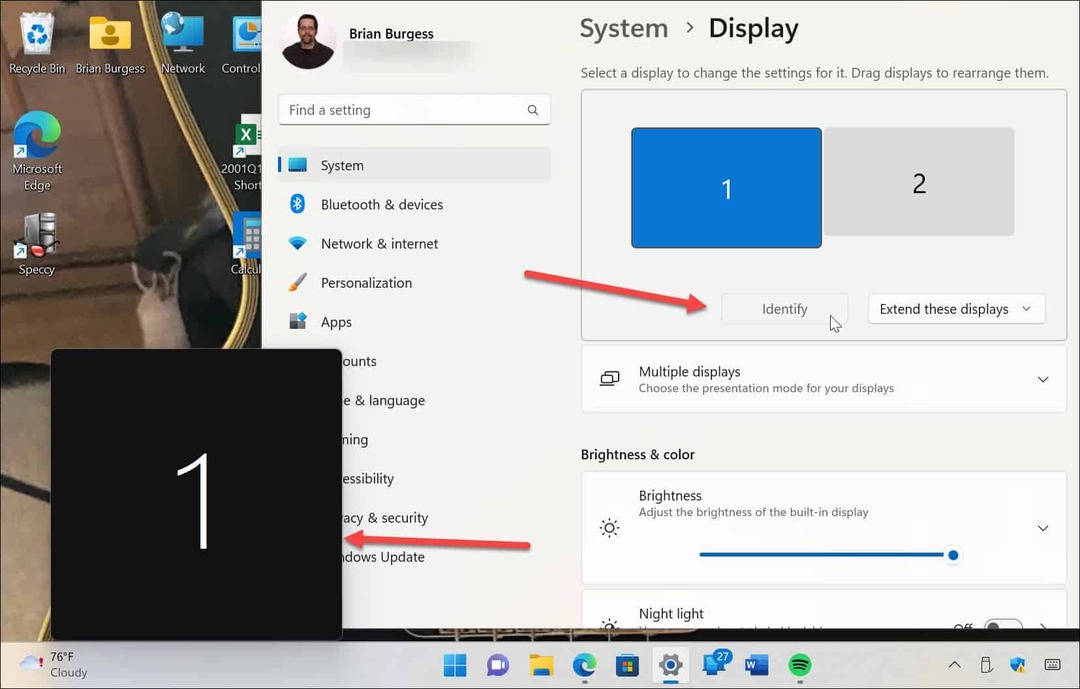
הגדרת רקעים שונים עבור צגים כפולים ב-Windows 10
השלבים להקצאת טפט שונה לצגים נפרדים שונים במקצת במחשב Windows 10.
השתמש בשלבים הבאים כדי לשים רקעים שונים על כל צג ב-Windows 10:
- לחץ לחיצה ימנית על אזור ריק בשולחן העבודה ובחר התאם אישית מהתפריט.
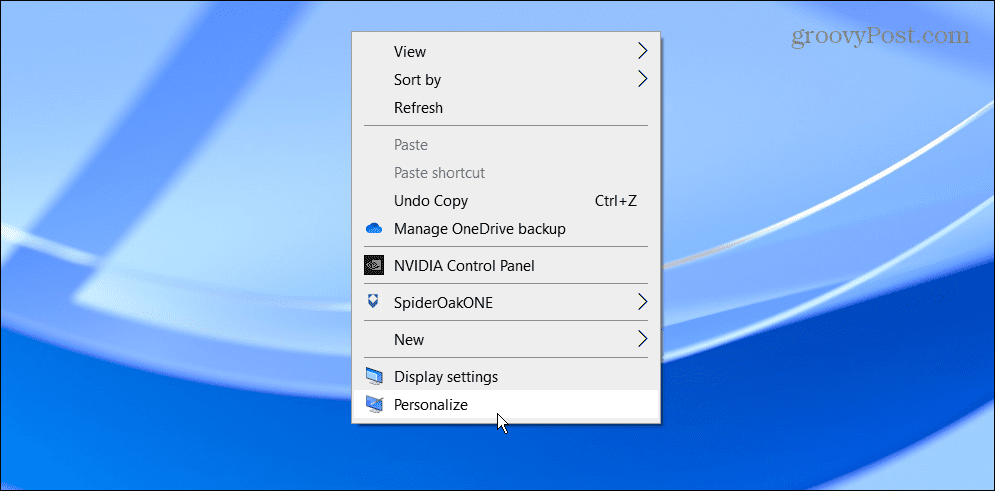
- כאשר רקע כללי דף ההגדרות נפתח, לחץ באמצעות לחצן העכבר הימני על טפט שאתה רוצה ובחר את הצג להצבתו.
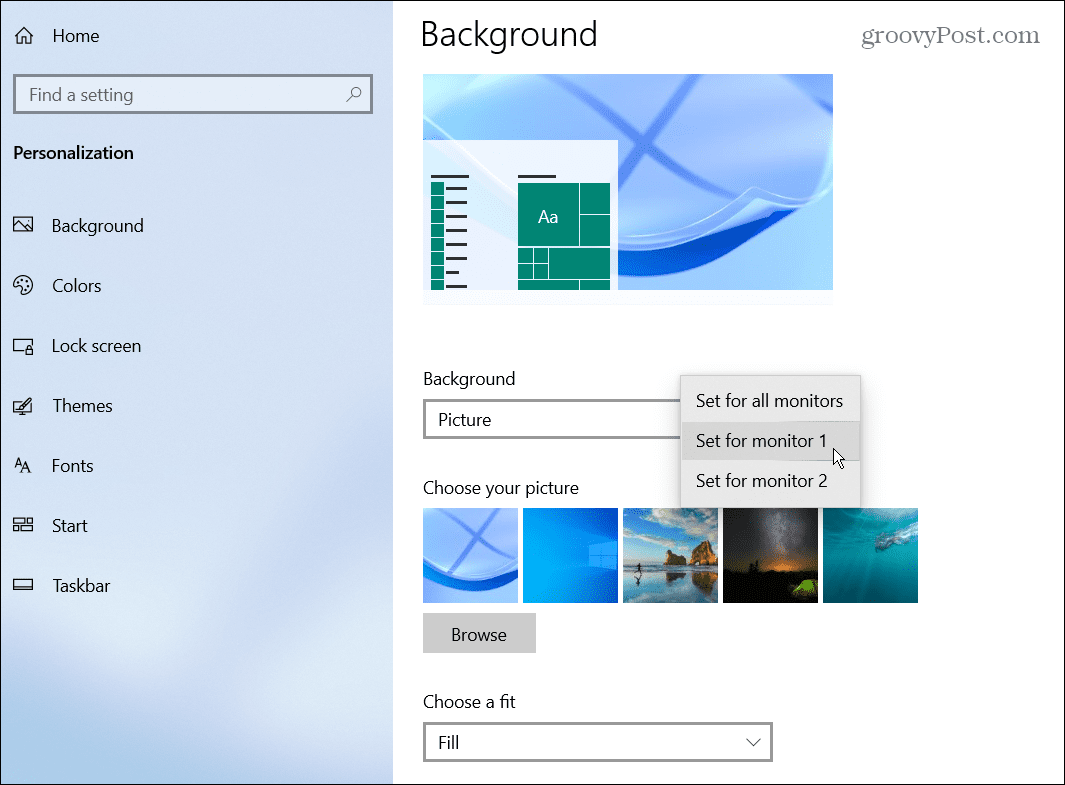
- כדי לזהות את המסכים שלך, פתח הגדרות > מערכת > תצוגה ולחץ על לזהות לַחְצָן. בדיוק כמו Windows 11, המספר של כל צג יוצג למשך כמה שניות.
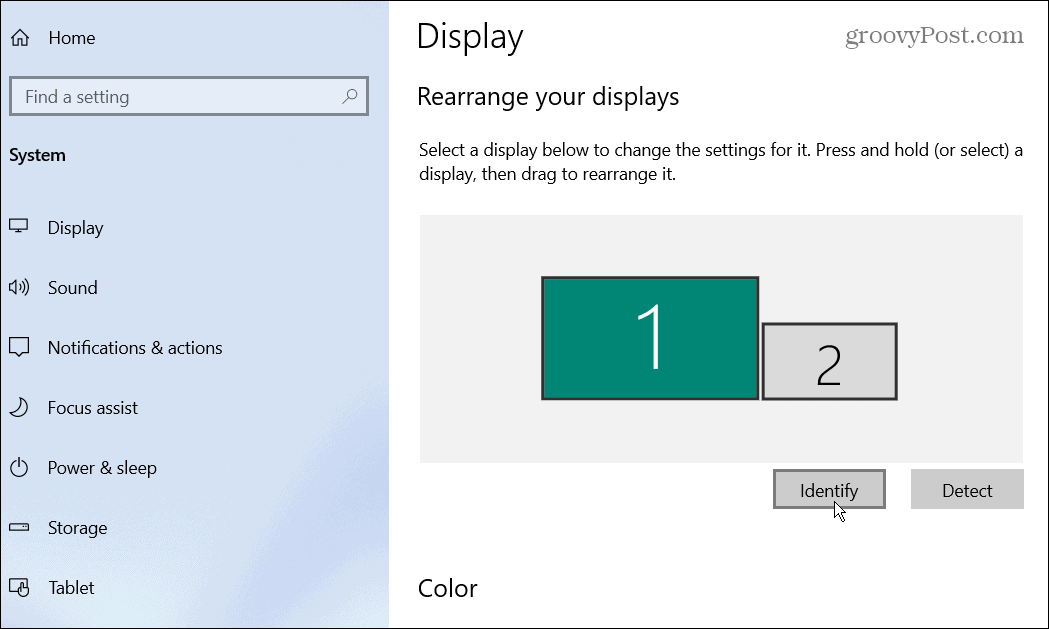
התאמה אישית של צגים כפולים ב-Windows
השתמש בשלבים שלמעלה כדי להתאים אישית מסכים כפולים עם טפטים בודדים ב-Windows 10 ו-11. אתה יכול להשתמש בכל טפט שאתה רוצה, בין אם זה משהו שאתה מוריד או תמונות משלך. לאחר שהבנתם לשים טפט אחר על כל צג, בדוק הרקעים הפנורמיים האלה עבור Windows.
הוספת טפט שונה על כל צג אינה הדרך היחידה להתאים אישית את חוויית Windows שלך. לדוגמה, אתה יכול שנה את הרקע של מסך הנעילה. אתה יכול גם להפעיל מצב כהה ב-Windows 11, או אם אינך משתמש ב-Windows 11 עדיין, תוכל להפעיל מצב כהה ב-Windows 10.
ל-Windows יש כלים אחרים לניהול הצג שלך, כמו שינוי קצב הרענון של הצג.
כיצד למצוא את מפתח המוצר של Windows 11
אם אתה צריך להעביר את מפתח המוצר של Windows 11 או רק צריך אותו כדי לבצע התקנה נקייה של מערכת ההפעלה,...
כיצד לנקות את המטמון של Google Chrome, קובצי Cookie והיסטוריית גלישה
Chrome עושה עבודה מצוינת באחסון היסטוריית הגלישה, המטמון והעוגיות שלך כדי לייעל את ביצועי הדפדפן שלך באינטרנט. זה איך לעשות...
התאמת מחירים בחנות: כיצד לקבל מחירים מקוונים בזמן קניות בחנות
קנייה בחנות לא אומרת שאתה צריך לשלם מחירים גבוהים יותר. הודות להבטחות התאמת מחיר, תוכלו לקבל הנחות מקוונות בזמן הקניות ב...
כיצד להעביר מנוי לדיסני פלוס במתנה עם כרטיס מתנה דיגיטלי
אם נהנית מדיסני פלוס וברצונך לחלוק אותו עם אחרים, הנה איך לקנות מנוי דיסני+ מתנות עבור...
